Sida loo hubiyo waxqabadka PC-gaaga oo aad u dedejiso
Markaa kombayutarkaagu wuu ka gaabiyaa sidii caadiga ahayd. Maxaad ka qaban kartaa?
Waxaad la yaabi doontaa tirada badan ee sababa caajisnimada kombayutarka. Si aad runtii u wacdo sababta, waxaad u baahan doontaa inaad samayso baadhitaanada. Tani waa habka kaliya ee aad ku heli doonto asalka dhibaatada.
Hagahan, waxaad ku baran doontaa sida loo sameeyo imtixaan bar-tilmaameedka. Waxaan sidoo kale ku siin doonaa xoogaa tilmaamo ah sida loo horumariyo waxqabadka kombiyuutarkaaga.

Ilaha Windows(Windows Resource) iyo Kormeerka Waxqabadka(Performance Monitor)
Daaqadaha(Windows) waxay leedahay qalab lagu baadho oo ku dhex dhisan oo lagu magacaabo Monitor Performance(Performance Monitor) . Waxay dib u eegi kartaa hawsha kombiyuutarkaaga wakhtiga dhabta ah ama iyada oo loo marayo faylkaaga log. Waxaad isticmaali kartaa qaabkeeda warbixinta si aad u go'aamiso waxa keenaya in PC-gaagu hoos u dhaco.
Si aad u gasho Ilaha(Resource) iyo Kormeerka Waxqabadka(Performance Monitor) , fur Run oo ku qor PERFMON .

Tani waxay furi doontaa Kormeeraha Waxqabadka(Performance Monitor) .
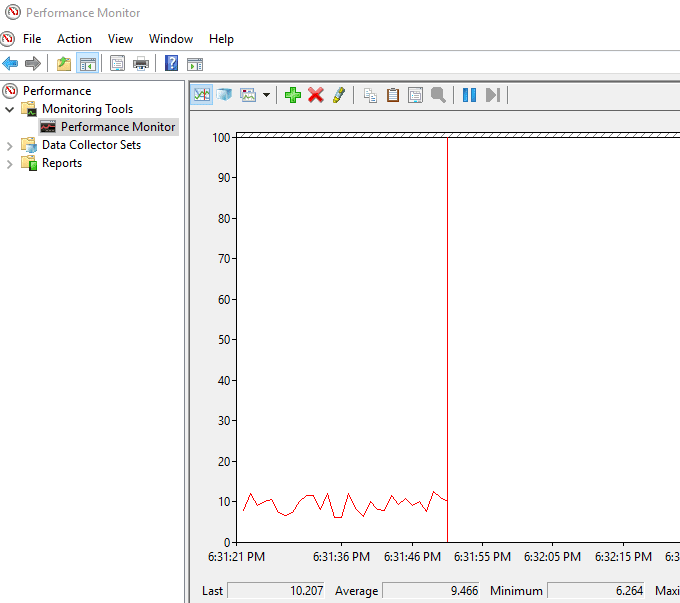
Tag Qalabka Xog-ururinta(Data Collector Sets) > Nidaamka(System) . Midig ku dhufo Performance System(System Performance) ka dibna dhagsii Start .

Tallaabadani waxay dhalin doontaa imtixaan 60-ilbiriqsi ah. Imtixaanka ka dib, tag Warbixinnada(Reports) > Nidaamka(System) > Waxqabadka nidaamka(System Performance) si aad u aragto natiijooyinka.

Warbixinta kore, Kormeeraha Waxqabadka wuxuu(Performance Monitor) ogaaday culeyska sare ee CPU ee habka ugu sarreeya ee socda, kaas oo kiiskan yahay Google Chrome .
Tani waxay ii ogolaanaysaa inaan ogaado in Chrome uu culays saarayo PC-ga.
Qalabka ogaanshaha ayaa ku siin kara sharraxaad faahfaahsan. Kaliya waxaad u baahan tahay inaad si qoto dheer u dhex gasho qaybaha hoose haddii aad u baahan tahay inaad wax badan ka ogaato.
Hagaaji Xawaaraha PC-gaaga
Waxaa jira dhawr tallaabo oo aad qaadi karto iyadoo lagu salaynayo natiijada tijaabadaada xawaaraha. Hoos(Below) waxaa ku yaal qaar ka mid ah tallaabooyinka aad qaadi karto.
Dejinta PC(PC Settings)
Mararka qaarkood goobaha PC-ga ayaa kaa hor imaan kara waxqabadka ugu wanaagsan. Qaado jaangooyooyinkaaga awooda, tusaale ahaan. U beddelashada waxqabadka sare waxay siin kartaa kombuyutarkaaga kor u qaadista uu u baahan yahay inuu si dhakhso leh u shaqeeyo.
Furo Control Panel oo u gudub Aragtida: Qaybta(View by: Category) .

Tag Hardware and Sound > Power Options . Dooro Waxqabad Sare(High Performance) .
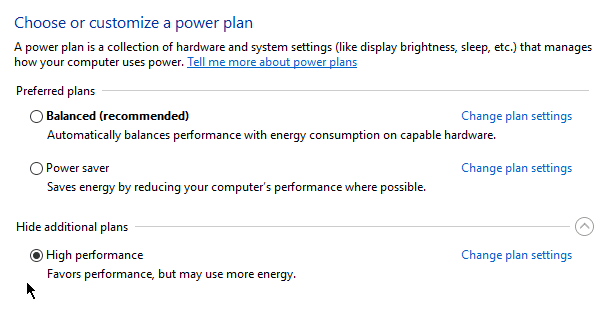
Qunyar socodka Bilawga(Slow on Startup)
Haddii kombuyutarkaagu uu yahay mid gaabis ah oo kaliya inta lagu jiro bootinta, markaa waxaa suurtogal ah in ay hoos u dhigaan codsiyada bilaabaya bilawga.
Midig ku dhufo Start oo dooro Maareeyaha Hawsha(Task Manager) . Tag tab Startup . Halkan waxaad ka heli doontaa liiska barnaamijyada ku shaqeeya isla marka aad bilowdo kombiyuutarkaaga. Waad joojin kartaa codsiyada aadan si joogta ah u isticmaalin.

Midig ku dhufo(Right-click) abka aan loo baahnayn oo dooro Disable si aanu u shaqayn inta lagu jiro bilowga
Internet gaabis ah(Slow Internet)
Haddii aad ogaato in internetka oo kaliya uu gaabis u socdo, daminta OneDrive ayaa runtii ku caawin karta.
OneDrive wuxuu u shaqeeyaa isagoo si joogto ah isku dhejinaya faylashaada daruuraha kaas oo xannibi kara xawaarahaaga internetka. Isla mabda'a ayaa quseeya adeegyada kale ee daruuriga ku saleysan sida Dropbox .
Tag System Tray kaaga oo midigta ku dhufo astaanta OneDrive Guji (Click) Settings .

Hoosta Settings tab, ka saar Start OneDrive si toos ah markaan u soo galo(Start OneDrive Automatically When I Sign In to Windows) ikhtiyaarka Windows.

Waxa kale oo aad dooran kartaa in aad ka saarto OneDrive kaaga adiga oo gujinaya Unlink OneDrive .
Hard Drive Buuxa(Full Hard Drive)
Windows 10 waxa uu leeyahay sifo lagu magacaabo Sense Kaydinta(Storage Sense) . Waxay si toos ah u tirtirtaa faylalka aadan u baahnayn si kaydinta aysan marnaba u keenin in kumbuyuutarkaagu hoos u dhaco.
Tag Dejinta Daaqadaha(Windows Settings) > Kaydinta(Storage) . Daar Sense Kaydinta(Storage Sense) si aad u dhaqaajiso astaanta

Gujista Beddel Sidan U Xoraynno Booska Si Toos ah(Change How We Free Up Space Automatically) waxay ku siin doontaa inaad maamusho inta jeer ee ay tirtirto faylasha.
Cilladaha Daaqadaha(Windows Troubleshooter)
Markay wax walba fashilmaan, waxaad isticmaali kartaa Windows Troubleshooter si aad u ogaato waxa dhibaatada keenaya.
Furo Control Panel oo tag Nidaamka iyo Amniga(System and Security) > Amniga iyo Dayactirka(Security and Maintenance) . Balaadhi qaybta Dayactirka(Maintenance)

Guji Dayactirka Bilawga(Start Maintenance) ee hoos yimaada qayb -hoosaadka dayactirka tooska ah(Automatic Maintenance) .
Related posts
U oggolow Habka Ciyaarta si uu u fududeeyo waxqabadka gudaha Windows 10
Sida loo Isticmaalo Falanqeeyaha Waxqabadka Windows (WPA) si kor loogu qaado xawaaraha PC
Dib-u-eegis Buugaag - Hagaha sida-Geek-ga loo barto ee Windows 8
Ku rakibida GIMP Plugins: Habka-Hagaha
Sida loo soo dejiyo Google Chrome Offline (Standalone) Rakibaye
Sida Loo cusboonaysiiyo Software-kaaga PC si toos ah
Sida Loo Duuliyo Drone-ka Wadarta Bilowga ah
Sida Looga Soo dejiyo Muuqaal Website Kasta
Sida loo sameeyo boggaga Master-ka ee Adobe InDesign CC
Sida loo sahlo Xaqiijinta Ilaalada Steam
Demi Koontaroolada Koontada Isticmaalaha (UAC) ee Codsi Gaar ah
Sida Loo Abuuro Koox Ka Mid Ah Kooxaha Microsoft
Sida loo ilaaliyo erayga sirta ah PDF si uu ammaan u ilaaliyo
Sida loo furo faylasha DDS gudaha Windows 10
7 Farsamo Farsamo Kobcinta SEO ee Mareegaha Kasta
Isla markiiba ka saar asalka sawirada adoo isticmaalaya AI
Sida loo digitize DVD-yada
8 ka mid ah Fikradaha Farsamada ugu Fiican ee lagula tacaali karo Go'doominta
Sida loo sawiro QR code iPhone iyo Android
Sida Warshada dib loogu habeeyo Xbox One ama Xbox Series X
